Copilot‚ج‰و‘œگ¶گ¬‚حٹ®‘S–³—؟پIگ§Œہ‚ ‚èپHڈمژè‚ةژg‚¤ƒRƒc‚ئƒvƒچƒ“ƒvƒg—ل‚ً‚²ڈذ‰îپI

Microsoft Copilot‚حچإگV‚ج‹Zڈp‚ً‹ىژg‚µپA‰و‘œگ¶گ¬‚ة—D‚ꂽ‹@”\‚ًژ‚آƒcپ[ƒ‹‚إپA‚»‚ج”\—ح‚حچL”ح‚إ‚·پB‚±‚جƒcپ[ƒ‹‚ة‚حAIƒxپ[ƒX‚جچ‚“x‚بگ¶گ¬ƒ‚ƒfƒ‹‚إ‚ ‚éDALL-E 3‚ھ“‹چع‚³‚ê‚ؤ‚¨‚èپA‘½—l‚ب‰و‘œ‚ًچىگ¬‚إ‚«‚ـ‚·پBƒ†پ[ƒUپ[‚حWord‚âPowerPoint‚ب‚ا“ْڈي“I‚ة—ک—p‚·‚éƒAƒvƒٹƒPپ[ƒVƒ‡ƒ““à‚إپACopilotƒٹƒ{ƒ“‚جگê—pƒAƒCƒRƒ“‚ًژg‚ء‚ؤٹب’P‚ة‰و‘œ‚ًگ¶گ¬‚·‚邱‚ئ‚ھ‚إ‚«‚ـ‚·پB
‚±‚ج‰و‘œگ¶گ¬‹@”\‚حٹî–{“I‚ة–³—؟‚إ—ک—p‰آ”\‚إ‚·‚ھپAˆê•”‚جڈًŒڈ‚âگ§–ٌ•t‚«‚جژg—pپA‚ـ‚½‚ح’ا‰ء—؟‹à‚ھ•K—v‚بƒvƒŒƒ~ƒAƒ€ƒIƒvƒVƒ‡ƒ“‚à’ٌ‹ں‚³‚ê‚ؤ‚¢‚ـ‚·پB‚±‚ج‹Lژ–‚إ‚حپACopilot‚ج‰و‘œگ¶گ¬‚ة‚آ‚¢‚ؤڈع‚µ‚گà–¾‚µپA–³—؟‚إ—ک—p‚إ‚«‚é‹@”\پiگ§Œہ‚ھ‚ ‚é‚à‚ج‚àٹـ‚قپjپAŒّ‰ت“I‚بژg‚¢•û‚جƒRƒcپA‚»‚µ‚ؤ‹ï‘ج“I‚بƒvƒچƒ“ƒvƒg—ل‚ً‚²ڈذ‰î‚µ‚ـ‚·پB
- ژg‚¢‚â‚·‚¢پFڈ‰گSژزŒü‚¯‚ةٹJ”‚³‚ꂽ‚½‚كپA‚ك‚ء‚؟‚لژg‚¢‚â‚·‚¢پB
- Œّ‰ت“IپFگ¸“x‚جچ‚‚¢AI‚إپA‰و‘œ‚ًŒ€“I‚ةچ‚‰وژ؟‚ة‚·‚邱‚ئ‚ھ‰آ”\پB
- Œّ—¦گ«پFچإ‘ه100–‡‚ج‰و‘œ‚ً“¯ژ‚ةڈˆ—پAŒّ—¦گ«‚جŒüڈم‚ًژہŒ»پB
- –³—؟پF‚·‚ׂؤ‚ج‹@”\‚ھ–³—؟‚إ—ک—p‚إ‚«‚ـ‚·پB
پi1پjپAMicrosoft Copilot‚ة‚آ‚¢‚ؤ
پi2پjپACopilot‚ج‰و‘œگ¶گ¬‚حٹ®‘S–³—؟پIگ§Œہ‚ ‚èپH
پi3پjپAMicrosoft Copilot‚ًڈمژè‚ةژg‚¤ƒRƒc‚ئƒvƒچƒ“ƒvƒg—ل‚ً‚²ڈذ‰îپI
پi1پjپAMicrosoft Copilot‚ة‚آ‚¢‚ؤ
- Œِژ®ƒTƒCƒgپFhttps://www.microsoft.com/ja-jp/microsoft-copilot/for-individuals
Microsoft Copilot‚حپAMicrosoft‚ھ’ٌ‹ں‚·‚éAIƒAƒVƒXƒ^ƒ“ƒgŒQ‚ج‘چڈج‚إپAƒ`ƒƒƒbƒgŒ`ژ®‚ج‘خکb‚©‚çƒRپ[ƒh•âٹ®پA•¶ڈ‘چىگ¬ژx‰‡پA‰و‘œگ¶گ¬پA‚³‚ç‚ة‚حƒuƒ‰ƒEƒU‚âOSƒŒƒxƒ‹‚ض‚ج“چ‡‚ـ‚إپA‘½چت‚ب‹@”\‚ً”ُ‚¦‚ؤ‚¢‚ـ‚·پB
2023”N2Œژ‚ةپuBing Chatپv‚ئ‚µ‚ؤڈ‰“oڈꂵپA‚»‚جŒمپuCopilotپv‚ئƒuƒ‰ƒ“ƒh“ˆê‚ھگ}‚ç‚êپAŒ»چف‚إ‚حWindows 11‚جƒ^ƒXƒNƒoپ[‚âMicrosoft 365ƒAƒvƒٹپAMicrosoft EdgeپAGitHubپAXboxƒ‚ƒoƒCƒ‹ƒAƒvƒٹ‚ب‚اپA‚³‚ـ‚´‚ـ‚بƒvƒ‰ƒbƒgƒtƒHپ[ƒ€‚إ—ک—p‰آ”\‚إ‚·پBٹî–{“I‚بƒ`ƒƒƒbƒg‚âٹبˆصƒ^ƒXƒN‚ح–³—؟ƒvƒ‰ƒ“‚إ‚à—ک—p‚إ‚«‚é‚ظ‚©پAٹé‹ئپEƒrƒWƒlƒXŒü‚¯‚جMicrosoft 365 Copilotپi–ٌ30ƒhƒ‹/ŒژپEƒ†پ[ƒUپ[پj‚âCopilot Proƒvƒ‰ƒ“‚ً’ت‚¶‚ؤپAچ‚“x‚ب‹@”\‚âٹg’£گ«‚ً“¾‚邱‚ئ‚à‰آ”\‚إ‚·پB
ژه‚ب‹@”\‚حˆب‰؛‚ج’ت‚è‚إ‚·پB
- ‰و‘œگ¶گ¬پiDALLپEE3کAŒgپj
- ƒeƒLƒXƒgƒvƒچƒ“ƒvƒg‚©‚çچ‚•iژ؟‚بƒCƒپپ[ƒW‚ًگ¶گ¬‚µپAWindows Paint‚جImage Creator‚âCopilot Chatڈم‚إDALLپEE3‚ًٹˆ—p‚إ‚«‚ـ‚·پB‰و‘œگ¶گ¬‹@”\‚ح–³—؟ƒvƒ‰ƒ“‚إ‚à—ک—p‰آ”\‚إ‚·پB
-
 Aiarty Image Enhancer - Copilotگ¶گ¬‰و‘œ‚ًچ‚‰وژ؟‰»پEٹg‘ه‚·‚é
Aiarty Image Enhancer - Copilotگ¶گ¬‰و‘œ‚ًچ‚‰وژ؟‰»پEٹg‘ه‚·‚éگ[‘wٹwڈK‚ًٹˆ—p‚µپA‚ع‚₯‚âƒmƒCƒY‚ًژ©“®ڈCگ³‚µ‚ـ‚·پB’ل‰ً‘œ“x‚جژتگ^‚إ‚ح”§‚┯‚جژ؟ٹ´‚ًژ©‘R‚ة‘N–¾‰»‚µپAAIگ¶گ¬ƒAپ[ƒg‚جپuƒvƒ‰ƒXƒ`ƒbƒNٹ´پv‚ًŒyŒ¸‚µڈعچׂً•âٹ®‚µ‚ـ‚·پBچإ‘ه8”{‚ـ‚إ”ٌ”j‰َ“I‚ةٹg‘ه‚إ‚«پA32K‰ً‘œ“x‚ة‘خ‰پBƒfƒUƒCƒiپ[‚جچ‚گ¸“x‘fچقگ§چى‚âƒXƒ}ƒzژتگ^‚جƒ|ƒXƒ^پ[ژg—p‚ة‚à–ً—§‚؟‚ـ‚·پB
- ƒeƒLƒXƒgگ¶گ¬پE‘خکb
- ژ©‘RŒ¾Œê‚إ‚جژ؟–≓ڑ‚â—v–ٌپAƒŒƒ|پ[ƒgچىگ¬پAƒAƒCƒfƒAڈo‚µ‚ھ‰آ”\‚إ‚·پBChatGPT—قژ—‚ج‘خکbƒCƒ“ƒ^پ[ƒtƒFپ[ƒX‚إپAک_•¶—v–ٌ‚âƒپپ[ƒ‹•¶–تچىگ¬‚ب‚ا‹ئ–±Œّ—¦‰»‚ةٹٌ—^‚µ‚ـ‚·پB
- ƒRپ[ƒfƒBƒ“ƒOژx‰‡پiGitHub Copilotپj
- ƒRپ[ƒh•âٹ®‚⃆ƒjƒbƒgƒeƒXƒg‚جژ©“®گ¶گ¬پAƒvƒ‹ƒٹƒNƒGƒXƒg‚جƒEƒHپ[ƒNƒXƒ‹پ[—v–ٌ‚ب‚اپAIDE“à‚إGPT-4ƒxپ[ƒX‚جƒTƒ|پ[ƒg‚ً’ٌ‹ں‚µ‚ـ‚·پiپuCopilot XپvپjپB
- ƒuƒ‰ƒEƒU“àƒrƒWƒ‡ƒ“پiCopilot Visionپj
- Microsoft Edgeڈم‚إƒyپ[ƒW“à—e‚ً‰ًگح‚µپAپu‚±‚جگ}•\‚ً—v–ٌ‚µ‚ؤ‚‚¾‚³‚¢پvپu‚±‚ج•”•ھ‚ج–|–َ‚ً•\ژ¦‚µ‚ؤ‚‚¾‚³‚¢پv‚ب‚ا‚جژ©‘RŒ¾Œê‚إ‚ج‘€چى‚ًژہŒ»‚µ‚ـ‚·پB2025”N4Œژ18“ْ‚و‚è–³—؟’ٌ‹ں‚ھژn‚ـ‚è‚ـ‚µ‚½پB
- ‰ïکbŒ^AIƒ`ƒƒƒbƒgپiCopilot Chatپj
- GPT-4„€ƒxپ[ƒX‚جƒZƒLƒ…ƒAƒ`ƒƒƒbƒg‚ً’ٌ‹ں‚µپAƒtƒ@ƒCƒ‹ƒAƒbƒvƒچپ[ƒh‚â‰و‘œگ¶گ¬پAƒGپ[ƒWƒFƒ“ƒg‹@”\پiڈ]—ت‰غ‹àگ§پj‚ً”ُ‚¦‚ؤ‚¢‚ـ‚·پB
- AIƒGپ[ƒWƒFƒ“ƒgچ\’zپiCopilot Studioپj
- ƒmپ[ƒRپ[ƒh‚إWebƒTƒCƒg‚âƒAƒvƒٹ‚ًگlٹش“¯—l‚ة‘€چى‰آ”\‚بƒGپ[ƒWƒFƒ“ƒg‚ًچىگ¬پE“WٹJ‚إ‚«‚éƒvƒ‰ƒbƒgƒtƒHپ[ƒ€‹@”\‚ھŒ¤‹†ƒvƒŒƒrƒ…پ[‚إŒِٹJ‚³‚ê‚ؤ‚¢‚ـ‚·پB
- Windows 11“چ‡پiWindows Copilotپj
- ƒ^ƒXƒNƒoپ[‚©‚çŒؤ‚رڈo‚µپAOSƒŒƒxƒ‹‚إƒ†پ[ƒUپ[‚جژwژ¦‚ً‰¹گ؛‚âƒeƒLƒXƒg‚إژَ‚¯•t‚¯پAگف’è•دچX‚âƒtƒ@ƒCƒ‹‘€چىپA•،گ”ƒAƒvƒٹ‰،’f‚جƒ^ƒXƒNژہچs‚ًƒTƒ|پ[ƒg‚µ‚ـ‚·پB
پi2پjپACopilot‚ج‰و‘œگ¶گ¬‚حٹ®‘S–³—؟پIگ§Œہ‚ ‚èپH
Microsoft Copilot‚ج‰و‘œگ¶گ¬‹@”\‚حٹî–{“I‚ة–³—؟‚إ—ک—p‚إ‚«‚ـ‚·‚ھپAˆê•”گ§Œہ‚â—L—؟ƒIƒvƒVƒ‡ƒ“‚à‘¶چف‚µ‚ـ‚·پB
ˆب‰؛‚حپAMicrosoft Copilotپi‚¨‚و‚ر“چ‡‚³‚ê‚ؤ‚¢‚éMicrosoft Designer/Bing Image Creatorپj‚ج‰و‘œگ¶گ¬‹@”\‚ةٹض‚·‚éپA–³—؟”إ‚ئ—L—؟”إ‚»‚ꂼ‚ê‚جگ§ŒہپE“ء’¥‚ة‚آ‚¢‚ؤ‚ج‚ـ‚ئ‚ك‚إ‚·پB
| چ€–ع | Copilot Proپi–³—؟”إپj | Copilot Proپi—L—؟”إپj |
|---|---|---|
| ƒuپ[ƒXƒg‰ٌگ” | 1“ْ15‰ٌپiچ‚‘¬ڈˆ—پj | 1“ْ100‰ٌ |
| ’ل‘¬ƒ‚پ[ƒh—ک—p | –³گ§Œہپi’·ژٹش‘ز‹@پj | –³گ§Œہپi”نٹr“Iچ‚‘¬پj |
| گ¶گ¬‘¬“x | ƒuپ[ƒXƒgگط‚êŒم‚حچإ‘ه5•ھ‘ز‹@ | —Dگوڈˆ—‚إچ‚‘¬ |
| ‰و‘œƒTƒCƒYژw’è | ❌ گ¶گ¬‚³‚ê‚é‰و‘œ‚ج‰وٹp‚حƒXƒNƒGƒAپiگ³•ûŒ`پj‚ج‚ف |
⭕ ‰،’·Œ`ژ®پi16پF9پj‚ج‰و‘œگ¶گ¬‚à‰آ”\ |
| ژژ—pٹْٹش | _ | 1ƒ•Œژ–³—؟‘جŒ±‚ ‚è |
| Œژٹz—؟‹à | –³—؟ | 3,200‰~〜 |
| گV‹@”\‚جگوچsƒAƒNƒZƒX | ‚ب‚µ | Copilot Labs‚ب‚اگوچs‘جŒ± |
–³—؟‚إژèŒy‚ةAI‰و‘œگ¶گ¬‚ًژژ‚µ‚½‚¢ڈêچ‡‚حپACopilot‚ج–³—؟”إ‚ح”ٌڈي‚ة•ض—ک‚إ‚·پB‚و‚葽‚‚ج‰و‘œ‚ًگ¶گ¬‚µ‚½‚¢ڈêچ‡‚âپAˆظ‚ب‚éƒAƒXƒyƒNƒg”ن‚ج‰و‘œ‚ًگ¶گ¬‚µ‚½‚¢ڈêچ‡‚حپA—L—؟”إ‚جCopilot Pro‚ًŒں“¢‚·‚é‚ئ—ا‚¢‚إ‚µ‚ه‚¤پB

Copilot‚حMicrosoft 365‚âOutlook‚ئکAŒg‚µ‚ؤƒtƒ‹ٹˆ—p‚·‚é‚ة‚ح—L—؟ƒvƒ‰ƒ“‚ة‰ء“ü‚·‚é•K—v‚ھ‚ ‚è‚ـ‚·‚ھپA–³—؟”إ‚إ‚àƒjپ[ƒYژں‘و‚إ‚ح”ٌڈي‚ة•ض—ک‚إ‚·پB‚±‚ج‹Lژ–‚إ‚حپACopilot–³—؟”إ‚ة‚آ‚¢‚ؤڈع‚µ‚ڈذ‰î‚µ‚ؤ‚¢‚«‚ـ‚·پBChatGPT‚ًژg‚¢‚½‚¢•û‚¾‚¯‚إ‚ب‚پAڈ‰‚ك‚ؤAI‚ًژg‚¤•û‚ة‚à–ً—§‚آڈî•ٌ‚ب‚ج‚إپA‚؛‚ذچإŒم‚ـ‚إ‚²——‚‚¾‚³‚¢پB
پi3پjپAMicrosoft Copilot‚ًڈمژè‚ةژg‚¤ƒRƒc‚ئƒvƒچƒ“ƒvƒg—ل‚ًڈذ‰îپI
CopilotپiBing Image Creatorپ^Microsoft Designerپj‚ج‰و‘œگ¶گ¬‹@”\‚حپADALLپEE 3‚ًٹî”ص‚ة‚µ‚ؤ‚¨‚èپAچ‚•iژ؟‚بƒrƒWƒ…ƒAƒ‹‚ً–³—؟‚إ’ٌ‹ں‚µ‚ـ‚·پB–ˆ“ْ”z•z‚³‚ê‚éپuƒuپ[ƒXƒgپiچ‚‘¬گ¶گ¬پjƒgپ[ƒNƒ“پv‚ًŒ«‚ژg—p‚·‚邱‚ئ‚إپA‘½—l‚ب•\Œ»‚ھ‰آ”\‚ئ‚ب‚è‚ـ‚·پB
‚³‚ç‚ةگ¸“x‚جچ‚‚¢‰و‘œ‚ًگ¶گ¬‚·‚é‚ة‚حپA‹ï‘ج“I‚إڈعچׂبƒvƒچƒ“ƒvƒgچىگ¬پAƒXƒ^ƒCƒ‹‚âژ‹“_پAڈئ–¾‚ج–¾ٹm‰»پAƒlƒKƒeƒBƒuƒvƒچƒ“ƒvƒg‚جٹˆ—pپA‚»‚µ‚ؤگ¶گ¬Œم‚جƒٹƒtƒ@ƒCƒ“‹@”\‚ة‚و‚锽•œ‘خکb‚ھڈd—v‚إ‚·پBMicrosoftŒِژ®‚ھ’ٌˆؤ‚·‚éAIƒAپ[ƒgƒWƒƒƒ“ƒ‹‚âƒvƒچƒ“ƒvƒgƒtƒŒپ[ƒ€ƒڈپ[ƒN‚ًژQچl‚ة‚·‚ê‚خپAڈ‰گSژز‚àƒCƒپپ[ƒW’ت‚è‚ج‰و‘œ‚ًˆہ’肵‚ؤ“¾‚邱‚ئ‚ھ‚إ‚«‚ـ‚·پB
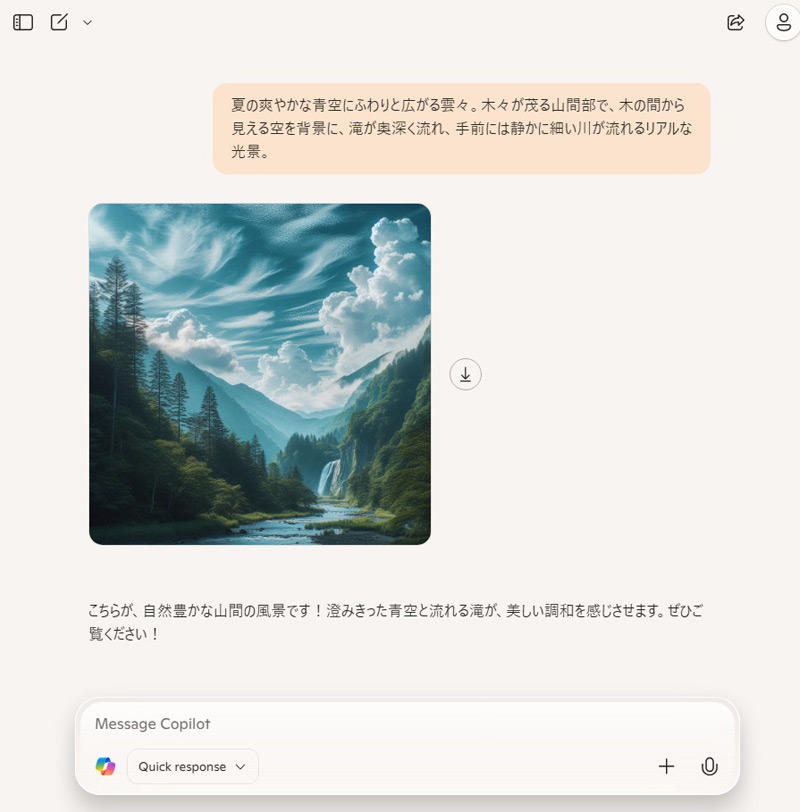
ˆب‰؛‚إ‚±‚ê‚ç‚جƒ|ƒCƒ“ƒg‚ًڈع‚µ‚‰ًگà‚µپA‚·‚®‚ةژg‚¦‚éƒvƒچƒ“ƒvƒg—ل‚ً‘½گ”‚²ڈذ‰î‚µ‚ـ‚·پB
‡@پACopilot‚ج‰و‘œگ¶گ¬‚ًڈمژè‚ةژg‚¤ƒRƒc
✔️ ‹ï‘ج“I‚إڈعچׂبƒvƒچƒ“ƒvƒg
- ‚ا‚ج‚و‚¤‚ب‰و‘œ‚ھ—~‚µ‚¢‚©‚ً‚إ‚«‚邾‚¯ڈع‚µ‚‹Lڈq‚µ‚ؤ‚‚¾‚³‚¢پBƒLپ[ƒڈپ[ƒh‚ة‰ء‚¦پAگFپAŒُ‚ج•ûŒüپA”wŒiپAچ\گ}پAژ؟ٹ´پA•µˆح‹CپAƒXƒ^ƒCƒ‹‚ب‚ا‚ًچׂ©‚ژw’è‚·‚邱‚ئ‚إپA—‘z‚ة‹ك‚¢‰و‘œ‚ً“¾‚â‚·‚‚ب‚è‚ـ‚·پB
✔️ ƒLپ[ƒڈپ[ƒh‚جڈ‡ڈک‚ئ‹’²
- ƒvƒچƒ“ƒvƒg‚ج–`“ھ‚ةڈd—v‚بƒLپ[ƒڈپ[ƒh‚ً’u‚¢‚½‚èپAپu‘N‚â‚©پvپuŒ¶‘z“Iپv‚ئ‚¢‚ء‚½Œ¾—t‚إ‹’²‚·‚邱‚ئ‚إپAAI‚ةˆسگ}‚ًŒّ‰ت“I‚ة“`‚¦‚邱‚ئ‚ھ‚إ‚«‚ـ‚·پB
✔️ ”غ’èژwژ¦پiƒlƒKƒeƒBƒuƒvƒچƒ“ƒvƒgپj‚جٹˆ—p
- •s—v‚ب—v‘fپiƒlƒKƒeƒBƒuƒvƒچƒ“ƒvƒgپj‚حپu〜ˆبٹOپv‚âپu〜‚ب‚µ‚إپv‚ب‚ا‚ج•\Œ»‚إ“`‚¦‚é‚ئ‚و‚¢‚إ‚µ‚ه‚¤پB
✔️ ‰و•—‚âƒAپ[ƒeƒBƒXƒg‚جژw’è
- “ء’è‚ج‰و‰ئ‚جƒXƒ^ƒCƒ‹‚âپAƒCƒ‰ƒXƒg•—‚âژتگ^•—‚ئ‚¢‚ء‚½‰و•—‚ًژw’è‚·‚邱‚ئ‚إپA–]‚ق•µˆح‹C‚ًƒRƒ“ƒgƒچپ[ƒ‹‚إ‚«‚ـ‚·پB
✔️ ƒAƒXƒyƒNƒg”ن‚جژw’èپiCopilot Proپj
- —L—؟”إ‚جCopilot Pro‚إ‚حپAƒXƒNƒGƒAˆبٹO‚ة‚àپAƒڈƒCƒhپi16پF9پj‚ب‚ا‚جƒAƒXƒyƒNƒg”ن‚ًگف’è‚إ‚«‚ـ‚·پB
✔️ •،گ”‰ٌ‚جگ¶گ¬‚ئƒoƒٹƒGپ[ƒVƒ‡ƒ“‚جŒں“¢
- ˆê“x‚جگ¶گ¬‚إ‚·‚ׂؤ—‘z’ت‚è‚ة‚ب‚é‚ئ‚حŒہ‚è‚ـ‚¹‚ٌپB“¯‚¶ƒvƒچƒ“ƒvƒg‚إ‰½‰ٌ‚©گ¶گ¬‚µ‚ؤ‚ف‚½‚èپAڈ‚µ‚¸‚آƒvƒچƒ“ƒvƒg‚ً•د‚¦‚ؤƒoƒٹƒGپ[ƒVƒ‡ƒ“‚ًژژ‚·‚±‚ئ‚إ—‘z“I‚ب‰و‘œ‚ة‹ك‚أ‚¯‚ـ‚·پB
✔️ Copilot‚ج’ٌˆؤ‚ًٹˆ—p
- چإڈ‰‚جگ¶گ¬ŒمپACopilot‚©‚çٹضکA‚·‚éƒLپ[ƒڈپ[ƒh‚âƒXƒ^ƒCƒ‹‚ً’ٌˆؤ‚³‚ê‚邱‚ئ‚ھ‚ ‚è‚ـ‚·پB‚»‚ê‚ç‚ًژQچl‚ة‚µ‚ؤƒvƒچƒ“ƒvƒg‚ً‰ü—ا‚µ‚ؤ‚ف‚ـ‚µ‚ه‚¤پB
✔️ ‰pŒê‚إ‚جƒvƒچƒ“ƒvƒg‚àژژ‚·
- “ْ–{Œê‚¾‚¯‚إ‚ح‚ب‚‰pŒê‚إ‚àƒvƒچƒ“ƒvƒg‚ً“ü—ح‚·‚邱‚ئ‚إپAˆظ‚ب‚éƒCƒپپ[ƒW‚ھگ¶‚ـ‚ê‚邱‚ئ‚ھ‚ ‚è‚ـ‚·پB
✔️ ƒ‚پ[ƒh‘I‘ً
- ƒ‚پ[ƒhگف’è‚إپuŒµ–§ƒ‚پ[ƒhپv‚ً‘I‚ش‚ئپAژتژہ“I‚إپA‹ï‘ج“I‚ب•`ژت‚ًڈdژ‹‚µ‚½‰و‘œ‚ًگ¶گ¬‚·‚邱‚ئ‚ھ‘½‚¢‚إ‚·پBˆê•ûپAپuƒNƒٹƒGƒCƒeƒBƒuƒ‚پ[ƒhپv‚ً‘I‚ش‚ئپA‚و‚è“ئ‘n“I‚إپA‘z‘œ—ح–L‚©‚إپAƒAپ[ƒeƒBƒXƒeƒBƒbƒN‚ب‰و‘œ‚ًگ¶گ¬‚·‚éŒXŒü‚ھ‚ ‚è‚ـ‚·پB
✔️ —د—“I‚ب”z—¶
- –\—ح“I‚âچ·•ت“I‚ب•\Œ»‚ب‚ا•s“Kگط‚بƒvƒچƒ“ƒvƒg‚ً”ً‚¯‚ـ‚µ‚ه‚¤پB
‡AپAƒvƒچƒ“ƒvƒg—ل‚ئگ¶گ¬‰و‘œ‚جژي—ق
Microsoft Copilot‚ج‰و‘œگ¶گ¬‹@”\‚حپAƒvƒچƒ“ƒvƒg‚جژ؟‚ة‰‚¶‚ؤ‘½—l‚بƒXƒ^ƒCƒ‹‚ج‰و‘œ‚ًگ¶گ¬‚µ‚ـ‚·پBƒvƒچƒ“ƒvƒg‚ج‹ï‘جگ«‚â“à—e‚ھ‚±‚جƒcپ[ƒ‹‚جƒpƒtƒHپ[ƒ}ƒ“ƒX‚ًˆّ‚«ڈo‚µپA•چL‚¢‰و‘œƒXƒ^ƒCƒ‹‚ًچىگ¬‰آ”\‚إ‚·پB
‚±‚±‚إ‚حپA‚ا‚ج‚و‚¤‚بژي—ق‚ج‰و‘œ‚ھگ¶گ¬‚إ‚«‚é‚©پA‚ـ‚½–]‚ـ‚µ‚¢Œ‹‰ت‚ً“¾‚邽‚ك‚ةƒvƒچƒ“ƒvƒg‚ة‚ا‚ج‚و‚¤‚بچH•v‚ھ•K—v‚ب‚ج‚©‚ً‚ي‚©‚è‚â‚·‚گà–¾‚µ‚ـ‚·پB
1پAژتژہ“I‚ب‰و‘œپiژتگ^‚ج‚و‚¤‚بƒٹƒAƒ‹‚ب•\Œ»پj
- ✅ ٹT—vپF‚±‚جƒXƒ^ƒCƒ‹‚إ‚حپAŒ»ژہ“I‚إڈعچׂب•—Œi‚âگl•¨‚ً•`ژت‚·‚é‰و‘œ‚ھگ¶گ¬‚³‚ê‚ـ‚·پBƒvƒچƒ“ƒvƒg‚ة‚حپAپuƒٹƒAƒ‹پvپuژتگ^•—پvپuŒ»ژہ“Iپv‚ب‚ا‚جƒLپ[ƒڈپ[ƒh‚ً‰ء‚¦‚é‚ئŒّ‰ت“I‚إ‚·پB
- ‹ï‘ج—ل‚ئ‚µ‚ؤپAژں‚ج‚و‚¤‚بƒvƒچƒ“ƒvƒg‚ھ‹“‚°‚ç‚ê‚ـ‚·پF
- 📝 ‰ؤ‚ج‘u‚â‚©‚بگآ‹َ‚ة‚س‚ي‚è‚ئچL‚ھ‚é‰_پXپB–طپX‚ھ–خ‚éژRٹش•”‚إپA–ط‚جٹش‚©‚猩‚¦‚é‹َ‚ً”wŒi‚ةپA‘ê‚ھ‰œگ[‚—¬‚êپAژè‘O‚ة‚حگأ‚©‚ةچׂ¢گى‚ھ—¬‚ê‚éƒٹƒAƒ‹‚بŒُŒiپB
-

- 📝 گں‚ف‚«‚ء‚½‰ُگ°‚ج‹َ‚ج‰؛پAچL‘ه‚ب—خ‚ ‚س‚ê‚é‘ه‘گŒ´‚ًŒ³‹C‚و‚‹ى‚¯‰ٌ‚éƒSپ[ƒ‹ƒfƒ“ƒŒƒgƒٹƒoپ[پB
-

2پAƒAƒjƒپ‚âƒCƒ‰ƒXƒg•—‚ج‰و‘œ
- ✅ ٹT—vپF‚±‚جƒJƒeƒSƒٹپ[‚إ‚حپAƒAƒjƒپ’²‚âƒCƒ‰ƒXƒgƒ^ƒbƒ`‚جƒLƒƒƒ‰ƒNƒ^پ[‚âƒVپ[ƒ“‚ھ‹پ‚ك‚ç‚ê‚ـ‚·پBپuƒAƒjƒپ•—پvپuƒCƒ‰ƒXƒg•—پv‚ئƒvƒچƒ“ƒvƒg‚إژw’è‚·‚邱‚ئ‚إپA“ئژ©گ«‚جچ‚‚¢‰و‘œگ¶گ¬‚ھ‰آ”\‚إ‚·پB
- ‘م•\—ل‚ئ‚µ‚ؤپF
- 📝 —[ڈؤ‚¯‚ةگُ‚ـ‚éگأ‚©‚بٹX•ہ‚ف‚ً”wŒi‚ةپAڈخٹç‚إ‹ى‚¯”²‚¯‚éڈ”N‚ً•`‚¢‚½ƒAƒjƒپ•—ƒCƒپپ[ƒWپB
-

- 📝 Œِ‰€‚إٹy‚µ‚°‚ةƒ{پ[ƒ‹‚ً’ا‚¢‚©‚¯‚éƒ`ƒڈƒڈ‚ً‚â‚ي‚ç‚©‚بƒ^ƒbƒ`‚إ•`‚¢‚½ƒCƒ‰ƒXƒg•—‰و‘œپB
-

3پAƒAپ[ƒgƒXƒ^ƒCƒ‹‚ج‰و‘œ
- ✅ ٹT—vپF–ûٹG‚âگ…چت‰وپA‚ ‚é‚¢‚ح’ٹڈغ‰و‚ب‚اپA‚و‚èŒآگ«“I‚بƒAپ[ƒg•\Œ»‚ھ‰آ”\‚إ‚·پB‚±‚جڈêچ‡پAپu–ûچت•—پvپuگ…چت‰و•—پv‚ئ‚¢‚ء‚½‹ï‘ج“I‚بƒXƒ^ƒCƒ‹ژw’è‚ھŒّ‰ت“I‚إ‚·پB
- —ل‚ئ‚µ‚ؤپF
- 📝 ژ©‘R–L‚©‚ب‘؛—ژ‚ًƒ‚ƒ`پ[ƒt‚ة‚µ‚½گ…چت‰و•—‚جŒiگFپB’W‚—D‚µ‚¢گFچ‡‚¢‚إ‰¸‚â‚©‚³‚ًˆّ‚«—§‚ؤ‚½ƒAپ[ƒeƒBƒXƒeƒBƒbƒN‚ب•`ژتپB
-

- 📝 ƒSƒbƒz‚ج—L–¼‚بپuگ¯Œژ–éپv‚ًœfœi‚ئ‚³‚¹‚éپAŒآگ«“I‚إˆَڈغ“I‚ب–é‹َ‚ج’ٹڈغƒAپ[ƒgپB
-

4پAƒچƒSƒfƒUƒCƒ“—p‰و‘œ
- ✅ ٹT—vپFٹé‹ئƒuƒ‰ƒ“ƒh‚âƒCƒxƒ“ƒg—pƒچƒS‚ب‚ا‚àگ¶گ¬‚إ‚«‚ـ‚·پB‚½‚¾‚µپA•¶ژڑ‚ةٹض‚·‚é—v‘f‚حڈ\•ھ’چˆس‚ھ‹پ‚ك‚ç‚ê‚ـ‚·پBچׂ©‚¢ڈCگ³‚ھ•K—v‚ئ‚ب‚éڈêچ‡‚à‚ ‚è‚ـ‚·پB
- —ل‚ئ‚µ‚ؤ‹“‚°‚ç‚ê‚é‚ج‚حپF
- 📝 پuCopilotپv‚ئ‚¢‚¤•¶ژڑ‚ھ“ا‚ف‚â‚·‚”z’u‚³‚ꂽƒXƒ^ƒCƒٹƒbƒVƒ…‚بکZٹpŒ`ƒچƒSپB‘S‘ج“I‚ةڈم•i‚بگآ‚جƒOƒ‰ƒfپ[ƒVƒ‡ƒ“ƒJƒ‰پ[‚ً”wŒi‚ة‚µ‚½ƒfƒUƒCƒ“پB
-

5پAƒtƒ@ƒ“ƒ^ƒWپ[پE‘n‘¢—ح–L‚©‚ب‰و‘œ
- ✅ ٹT—vپF”ٌ“ْڈي“I‚بŒ¶‘zگ¢ٹE‚âƒNƒٹƒGƒCƒeƒBƒu‚بƒeپ[ƒ}‚ج‰و‘œ‚àگ¶گ¬‚إ‚«‚ـ‚·پB‚±‚جƒJƒeƒSƒٹپ[‚إ‚ح‘ه’_‚بƒvƒچƒ“ƒvƒg‚ًژg—p‚·‚邱‚ئ‚إپAˆê‘wƒ†ƒjپ[ƒN‚بگ¬‰ت•¨‚ھٹْ‘ز‚³‚ê‚ـ‚·پB
- ˆê—ل‚ئ‚µ‚ؤژں‚ج‚و‚¤‚بƒvƒچƒ“ƒvƒg‚ھ‚ ‚è‚ـ‚·پF
- 📝 ‘N—َ‚ب‰©گF‚إƒfƒUƒCƒ“‚³‚ꂽ”LŒ^‚جƒ\ƒtƒ@‚ھ’u‚©‚ꂽ‹ك–¢—ˆ“I‚بƒٹƒrƒ“ƒOƒ‹پ[ƒ€پBگش‚¢•‚ً’…‚½ڈڈ—‚ئ”’”L‚ھ’‡—ا‚چہ‚èپA‘‹‚جٹO‚ة‚حƒGƒپƒ‰ƒ‹ƒhگF‚ة‹P‚چL‘ه‚بٹC‚ھŒ©“n‚¹‚éŒُŒiپB
-

ڈعچׂإ‹ï‘ج“I‚بƒvƒچƒ“ƒvƒg‚ًٹˆ—p‚·‚邱‚ئ‚إپAMicrosoft Copilot‚ح‚³‚ـ‚´‚ـ‚بƒjپ[ƒY‚ة‰‚¦پAچ‚•iژ؟‚ب‰و‘œ‚ًŒّ—¦“I‚ةگ¶گ¬‚µ‚ـ‚·پBƒXƒ^ƒCƒ‹‚²‚ئ‚ةˆظ‚ب‚éƒAƒvƒچپ[ƒ`‚ًچج—p‚·‚邱‚ئ‚إپA‚و‚è–‘«‚ج‚¢‚ƒrƒWƒ…ƒAƒ‹‚ًچى‚èڈo‚·‚±‚ئ‚ھ‰آ”\‚إ‚·پB
Microsoft Copilot‚حپAچإگV‹Zڈp‚ً‹ىژg‚µپA•—ژh‰وپA–ûٹGپAƒSƒbƒz‚ج‚و‚¤‚بƒXƒ^ƒCƒ‹‚ًٹـ‚ق‘½—l‚ب‰و‘œ‚ًٹî‚ةƒ†پ[ƒUپ[‚جگà–¾‚ة‰‚¶‚ؤگ¶گ¬‚إ‚«‚ـ‚·پB‚±‚ê‚ة‚و‚èپAچى‹ئ‚جŒّ—¦‚¾‚¯‚إ‚ب‚پA‘n‘¢“I‚إ‘½—l‚ب‘I‘ًژˆ‚âƒfƒUƒCƒ“‚ً’ٌ‹ں‚·‚邱‚ئ‚ھ‚إ‚«‚ـ‚·پB
-
 Copilot‚إگ¶گ¬‚µ‚½‰و‘œ‚ًٹg‘هپEچ‚‰وژ؟‰»‚·‚é•û–@
Copilot‚إگ¶گ¬‚µ‚½‰و‘œ‚ًٹg‘هپEچ‚‰وژ؟‰»‚·‚é•û–@
AIچ‚‰وژ؟‰»ƒ\ƒtƒgپuAiarty Image Enhancerپv‚ة‚¨”C‚¹‘خ‰ٹآ‹«پFWindowsپEMac
ژg‚¢‚â‚·‚³پFپڑپڑپڑپڑپڑ
پi4پjپAچإŒم‚ة
Image Creator‚ج‹@”\‚إ‚حپA•¶ژڑ‚إچׂ©‚•`ژت‚µ‚½“à—e‚ًژہچغ‚ج‰و‘œ‚ة•دٹ·‚إ‚«‚ـ‚·پB‚¢‚ي‚ن‚éپuƒeƒLƒXƒg‚©‚ç‰و‘œ‚ض‚ج•دٹ·پv‚إ‚·پB‚±‚ج‹@”\‚حپAƒ†ƒjپ[ƒN‚بƒAپ[ƒgچى•i‚âƒvƒچƒ‚پ[ƒVƒ‡ƒ“‘fچقپA‚ـ‚½‚حƒXƒgپ[ƒٹپ[‚ج‘}ٹG‚ًچىگ¬‚·‚é‚ج‚ةچإ“K‚إ‚·پB
‚±‚ج‹@”\‚ًژژ‚µ‚ؤ‚ف‚½‚¢ڈêچ‡‚حپA‚ـ‚¸Windows 11‚ًچإگVƒoپ[ƒWƒ‡ƒ“‚ةƒAƒbƒvƒfپ[ƒg‚µپAMicrosoft Store‚©‚çٹG‚ً•`‚ƒcپ[ƒ‹‚ئژتگ^‚ج‚Q‚آ‚جƒvƒچƒOƒ‰ƒ€‚àچإگV”إ‚ةچXگV‚·‚邱‚ئ‚ً‚¨ٹ©‚ك‚µ‚ـ‚·پB‚±‚ج•ھ–ى‚جچإگVڈî•ٌ‚ةڈي‚ة’چ–ع‚µ‚ؤ‚¨‚èپAگV‚µ‚¢“WٹJ‚ھ‚ ‚ê‚خ‚·‚®‚ة‚¨’m‚点‚·‚é‚ج‚إپA‚؛‚ذƒtƒHƒچپ[‚µ‚ؤ‚‚¾‚³‚¢پI

‚±‚ج‹Lژ–‚ًڈ‘‚¢‚½گlپFƒ~ƒ†ƒL
Digiarty‚ةڈ]ژ–‚µپAŒ»چف‚حژه‚ةAIŒn‚ج‹Lژ–گ§چىپiگlچH’m”\ƒ\ƒٹƒ…پ[ƒVƒ‡ƒ“‚جٹˆ—p•û–@پAƒ\ƒtƒgƒEƒFƒAپAƒgƒŒƒ“ƒhڈî•ٌپj‚ً’S“–‚µ‚ؤ‚¢‚ـ‚·پBڈ‰گSژز–عگü‚إگe‚µ‚ف‚â‚·‚¢‹Lژ–چى‚è‚ًگS‚ھ‚¯‚ؤ‚¢‚ـ‚·پB
